Flask后端实践 连载十三 Flask输出Excel报表
tips:
- 简单实现Flask输出Excel报表
- 本文基于python3编写
- 代码仓库
项目场景
由于项目是工程上的使用,不仅需要对采集的数据进行分析,也需要输出报表,使用程序输出报表极大的简化了报表制作流程。
Python处理Excel的包
-
openpyxl
用于读取和写入Excel 2010文件的推荐包(即:.xlsx)。文档地址
-
xlsxwriter
用于编写数据,格式化信息,特别是Excel 2010格式的图表的替代软件包(即:.xlsx)。文档地址
-
xlrd
此包用于从旧的Excel文件中读取数据和格式信息(即:.xls)。文档地址
-
xlwt
此包用于将数据和格式信息写入旧的Excel文件(即:.xls)。文档地址
-
xlutils
该软件包收集需要xlrd和xlwt的实用程序,包括复制,修改或过滤现有excel文件的功能。一般来说,openpyxl现在涵盖了这些用例!文档地址
xlsxwriter简单使用
项目上所需的报表,图表比较多,且比较复杂。所有就采用了绘图方面更加完善的xlsxwriter包
- 安装
pip install xlsxwriter - 简单使用,更多详细内容请看官方文档。
import xlsxwriter # 新建excel文本 workbook = xlsxwriter.Workbook("test.xlsx") # 添加一个sheet worksheet = workbook.add_worksheet("test1") # 设置列宽 worksheet.set_column('A:A', 20) # 添加字体加粗样式 bold = workbook.add_format({'bold': True}) # 写入数据 worksheet.write('A1', 'Hello') # 写入数据并使用样子 worksheet.write('A2', 'World', bold) # 使用数字标识单元格位置(行,列) worksheet.write(2, 0, 123) worksheet.write(3, 0, 123.456) # 按行依次写入数据 worksheet.write_column(4, 0, [1, 2, 3, 4]) # 按列依次写入数据 worksheet.write_row(1, 1, [1, 2, 3, 4]) # 添加图表 chart = workbook.add_chart({'type': 'column'}) # 图表数据来源 chart.add_series({'values': ["test1", # worksheet的名字。即sheet_name 4, 0, 7, 0 # 数据位置 ]}) # 插入的表格位置 worksheet.insert_chart('B3', chart) # 关闭excel文本并输出到指定位置。如果不调用改方法,无法输出excel workbook.close()
Flask结合xlsxwriter使用
-
测试代码
import xlsxwriter from flask import Flask def write(): path = "test.xlsx" # 新建excel文本 workbook = xlsxwriter.Workbook(path) # 添加一个sheet worksheet = workbook.add_worksheet("test1") # 设置列宽 worksheet.set_column('A:A', 20) # 添加字体加粗样式 bold = workbook.add_format({'bold': True}) # 写入数据 worksheet.write('A1', 'Hello') # 写入数据并使用样子 worksheet.write('A2', 'World', bold) # 使用数字标识单元格位置(行,列) worksheet.write(2, 0, 123) worksheet.write(3, 0, 123.456) # 按行依次写入数据 worksheet.write_column(4, 0, [1, 2, 3, 4]) # 按列依次写入数据 worksheet.write_row(1, 1, [1, 2, 3, 4]) # 添加图表 chart = workbook.add_chart({'type': 'column'}) # 图表数据来源 chart.add_series({'values': ["test1", # worksheet的名字。即sheet_name 4, 0, 7, 0 # 数据位置 ]}) # 插入的表格位置 worksheet.insert_chart('B3', chart) # 关闭excel文本并输出到指定位置。如果不调用改方法,无法输出excel workbook.close() return path app = Flask(__name__) @app.route('/testExcel', methods=["GET"]) def test_excel(): """ 测试输出excel :return: """ path = write() return path if __name__ == '__main__': app.run() -
启动app,访问
http://127.0.0.1:5000/testExcel返回生成路径test.xlsx。然后配合nginx转发即可下载文件
总结
- 本篇文章简单介绍了xlsxwriter的使用,具体的使用场景应该与项目需求相结合。
- 下一篇将介绍Flask输出Word报表









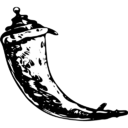














 3868
3868

 被折叠的 条评论
为什么被折叠?
被折叠的 条评论
为什么被折叠?








